tomcat 8 安装ssl证书
前提条件
申请了 ssl证书

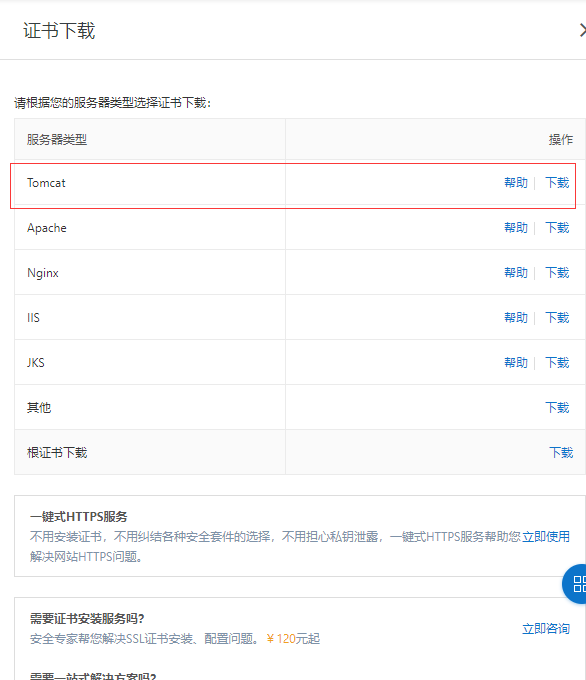
-
您的Tomcat服务器上已经开启了443端口(HTTPS服务的默认端口)。
-
已安装OpenSSL工具。
一 centos7安装 openSsl
2.1 下载并解压
# wget https://www.openssl.org/source/openssl-1.1.1f.tar.gz
# tar -zxvf openssl-1.1.1f.tar.gz
如果下载失败,需要去官网复制最新版本的下载链接。
2.2 编译安装
# cd openssl-1.1.1f
# ./config --prefix=/usr/local/openssl no-zlib
# make && make install
2.3 备份原配置(如果已经安装过)
# mv /usr/bin/openssl /usr/bin/openssl.bak
# mv /usr/include/openssl/ /usr/include/openssl.bak
2.4 重新配置
# ln -s /usr/local/openssl/include/openssl /usr/include/openssl
# ln -s /usr/local/openssl/lib/libssl.so.1.1 /usr/local/lib64/libssl.so
# ln -s /usr/local/openssl/bin/openssl /usr/bin/openssl
2.5 修改系统配置,写入openssl库文件的搜索路径
- 写入openssl库文件的搜索路径
# echo "/usr/local/openssl/lib" >> /etc/ld.so.conf
- 使修改后的/etc/ld.so.conf生效
# ldconfig -v
2.6 查看openssl版本
# openssl version
开始安装
解压已下载保存到本地的Tomcat证书文件。
解压后您将看到文件夹中有2个文件,您可为两个证书文件重命名。
- 证书文件(domain name.pfx):以.pfx为后缀或文件类型。
- 密码文件(pfx-password.txt):以.txt为后缀或文件类型。

-
在Tomcat安装目录下新建cert目录,将解压的证书和密码文件拷贝到cert目录下。
cd /opt/tomcat
mkdir cert
rz
-
修改配置文件server.xml,添加如下内容。文件路径:Tomcat安装目录/conf/server.xml
<Connector port="443"
protocol="org.apache.coyote.http11.Http11Protocol"
SSLEnabled="true"
scheme="https"
secure="true"
keystoreFile="/opt/tomcat8/cert/4798555_xsqwe.com.pfx"
keystoreType="PKCS12"
keystorePass="b1WigTpo"
clientAuth="false"
SSLProtocol="TLSv1+TLSv1.1+TLSv1.2"
ciphers="TLS_RSA_WITH_AES_128_CBC_SHA,TLS_RSA_WITH_AES_256_CBC_SHA,TLS_ECDHE_RSA_WITH_AES_128_CBC_SHA,TLS_ECDHE_RSA_WITH_AES_128_CBC_SHA256,TLS_RSA_WITH_AES_128_CBC_SHA256,TLS_RSA_WITH_AES_256_CBC_SHA256"/>
keystoreFile 最好配置 证书文件 的 绝对路径
keystorePass 则替换为密码文件pfx-password.txt的内容
修改 <Connector port=“8080” 标签 内容, redirectPort 改为 443
<Connector port="80" protocol="HTTP/1.1"
connectionTimeout="20000"
redirectPort="443" />
配置自动跳转 HTTPS
修改Tomcat目录下 conf 文件夹中的web.xml 文件。
…标签中的 …后面, 增加以下内容:
<login-config>
<!-- Authorization setting for SSL -->
<auth-method>CLIENT-CERT</auth-method>
<realm-name>Client Cert Users-only Area</realm-name>
</login-config>
<security-constraint>
<!-- Authorization setting for SSL -->
<web-resource-collection >
<web-resource-name >SSL</web-resource-name>
<url-pattern>/*</url-pattern>
</web-resource-collection>
<user-data-constraint>
<transport-guarantee>CONFIDENTIAL</transport-guarantee>
</user-data-constraint>
</security-constraint>
重启Tomcat。
-
执行以下命令关闭Tomcat服务器。
./shutdown.sh -
执行以下命令开启Tomcat服务器。
./startup.sh
证书安装完成后,可通过登录证书绑定域名的方式验证证书是否安装成功。
https://你的域名 #例如 : https://baidu.com
验证证书是否安装成功时,如果网站无法通过https正常访问,需确认您安装证书的服务器443端口是否已开启或被其他工具拦截。
大功告成!!






















 848
848











 被折叠的 条评论
为什么被折叠?
被折叠的 条评论
为什么被折叠?








